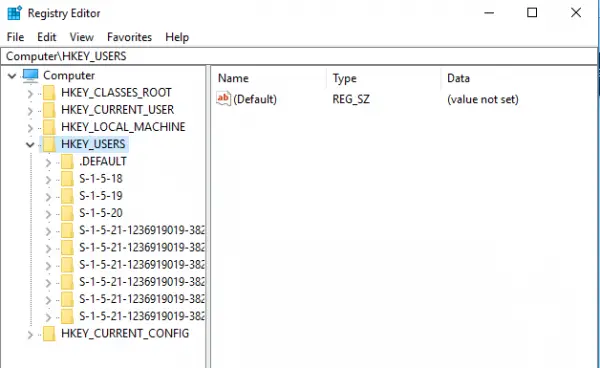Windows 11/10 で他のユーザーのレジストリ設定を変更する方法について考えたことがありますか? Windows ユーザーは、現在ログインしているユーザー アカウントのみのレジストリ設定を編集および変更できます。これは、ユーザーがレジストリ エディターを開こうとすると、Windows には現在ログインしているアカウントのレジストリ ハイブのみが表示されます。
システムに複数のユーザー アカウントがあり、別のユーザーのレジストリを変更したい場合は、目的のアカウントにログインしてレジストリ設定を変更する必要があります。ただし、十分な資格情報があれば、各アカウントに毎回ログインしなくても、他のユーザーのレジストリ設定を変更できます。
編集するには、Windows レジストリ他のユーザーの場合は、まずその特定のユーザーのレジストリ ハイブがどこに保存されているかを特定する必要があります。各ユーザーの情報は各ユーザーに固有の HKEY_CURRENT _USER レジストリ ハイブに保存されており、すべての新しいバージョンの Windows では、ユーザーがシステムにログインするとすぐに NTUSER.DAT ファイルが読み込まれます。別のユーザーのレジストリ設定を変更するには、まず変更する別のユーザーのユーザー ディレクトリ ファイルを特定する必要があります。
この記事では、Windows 11/10で他のユーザーのレジストリを変更する方法を説明します。レジストリ設定を変更する前に、次のことをお勧めします。レジストリをバックアップします。
Windows 11/10で別のユーザーのレジストリを編集する
以下の手順に従って、別のユーザーのレジストリをロードし、他のユーザーのレジストリ設定を変更します。
別のユーザーのレジストリ ハイブをロードする
別のユーザーのレジストリを編集するには、まずユーザー ディレクトリ ファイル NTUSER.DAT C:\Users\ に保存されているレジストリをロードする必要があります。<username> \ntユーザー.dat。
ユーザーの ntuser.dat ファイルをロードするには、コマンド プロンプトまたは Power Shell で reg.exe を使用します。
タイプコマンドプロンプトスタートメニューと管理者として実行します。
ユーザーのキー、ファイル、および NTUSER.DAT のパスを指定して次のコマンドを入力し、別のユーザーの NTUSER.DAT ファイルをロードします。
reg load HKU\<username> C:\Users\<username>\ntuser.dat
必ず交換してください<username>レジストリを編集するユーザーのフォルダーの名前を入力します。

読み込みが正常に完了したら、開きます走る。
タイプ登録編集「OK」をクリックして、レジストリエディタを開く。
次のパスに移動しますコンピューター\HKEY_USERSコマンド プロンプトで指定したユーザー名を選択します。
完了すると、ユーザーはメイン ユーザーのアカウントにダメージを与えることなく、すべてのレジストリ キーにアクセスし、別のユーザーのレジストリ キーを変更できるようになります。
一般的な情報としては、レジストリ ハイブが存在するで%Windir%\System32\Configフォルダーを次のいずれかのファイルとして保存します。
- SAM はサムハイムを表します。
- SECURITY はセキュリティ ハイブリットを表します。
- SOFTWARE はソフトウェア ハイブを表します。
- SYSTEM はシステム ハイブリットを表します。
これがお役に立てば幸いです!
注記: 別のユーザーのレジストリをロードして変更した後は、次のコマンドを使用して手動でアンロードする必要があります。reg unload HKU\<username>。手動でアンロードしないと、プロファイルでログインできなくなります。ブランドンとマット、ありがとう。
他のユーザーのレジストリを確認するにはどうすればよいですか?
この投稿で説明されているように、他のユーザーのレジストリを表示するには、HKEY_USERS フォルダーに移動し、[ファイル] > [ハイブのロード] オプションを選択します。非アクティブな NTUSER を見つけます。 DAT ファイルを選択し、「開く」ボタンをクリックしてファイルをロードします。
レジストリをリモートで編集できますか?
はい、ホスト コンピューターからクライアント コンピューターのレジストリをリモートで編集できます。これを行うには、ホスト コンピュータでレジストリ エディタを開きます。 [ファイル]メニューで、[ハイブのロード]を選択します。リモートで編集するクライアント コンピューター上のレジストリ ハイブを選択し、[OK] をクリックします。